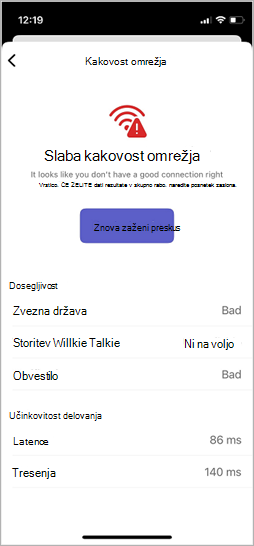Uvod v aplikacijo Teams Walkie Talkie
Dobrodošli v aplikaciji Walkie Talkie v aplikaciji Teams, ki vaš službeni telefon spremeni v preprosto in varno napravo za takojšnjo glasovno komunikacijo s izkušnjo s potisno komunikacijo (PTT).

V temu članku
Pripnite aplikacijo Walkie Talkie za hiter dostop
Vzpostavljanje povezave s kanalom
Pregled
V službi morda že uporabljate napravo, podobno walkie talkie, za usklajevanje s sodelavci, za takojšnjo pomoč, za stik z varnostjo itn. Podobno kot pri običajnih walkie talkies, pritisnete in pridržite gumb za govor v aplikaciji Teams Walkie Talkie in spustite gumb za poslušanje.
Za razliko od tradicionalnih walkie talkies, Teams Walkie Talkie je v vašem telefonu in integriran z vašim teams okoljem.
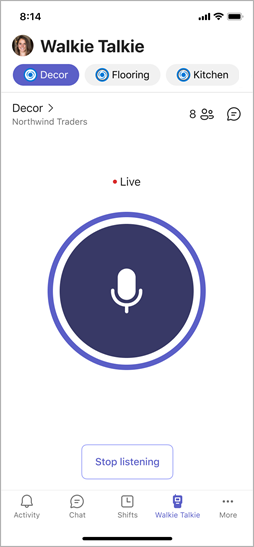
Opomba: Če želite ustaviti prejemanje prenosov, morate pritisniti »Ustavi poslušanje«.
Odprite walkie Talkie
Če walkie Talkie uporabljate prvič v aplikaciji Teams, se na ikoni Walkie Talkie v vrstici z aplikacijami Teams prikaže obvestilo o rdeči piki.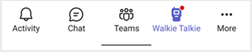
Če želite odpreti walkie Talkie, tapnite Walkie Talkie v vrstici z aplikacijami Teams.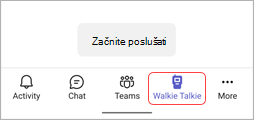
Če aplikacija Walkie Talkie ni prikazana, ko odprete aplikacijo Teams, podrsnite navzgor z dna zaslona ali tapnite Več, da 
Pripnite walkie Talkie za hiter dostop
Če walkie Talkie še ni pripet v vrstico z aplikacijami v aplikaciji Teams, to naredite tako:
-
V aplikaciji Teams podrsnite navzgor iz vrstice s programi in tapnite Uredi.
-
V razdelku Urejanje krmarjenja povlecite Walkie Talkie iz razdelka Več aplikacij v zgornji razdelek.
Opomba: Število aplikacij, ki jih lahko imate v vrstici z aplikacijami, je omejeno, zato boste morda morali odstraniti druge aplikacije, preden boste lahko pripeti Walkie Talkie.
Vzpostavljanje povezave s kanalom
V aplikaciji Walkie Talkie lahko hkrati vzpostavite povezavo in govorite le v enem kanalu.
Opomba: Walkie Talkie ne podpira zasebnih kanalov ali kanalov v skupni rabi.
Izberete lahko en kanal, s katerega želite vzpostaviti povezavo, ali pa izberete do pet priljubljenih kanalov. Vaši priljubljeni kanali so pripeti na vrhu zaslona walkie Talkie po abecednem vrstnem redu, kar omogoča preprosto preklapljanje med kanali.
-
Tapnite Izberi kanale.
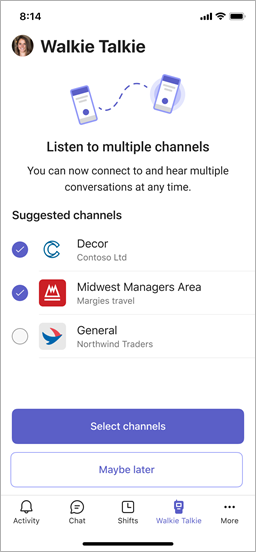
-
Izberite največ pet kanalov.
Če izberete več kanalov in želite slišati dejavnosti v vseh izbranih kanalih, vklopite stikalo Prisluhnite več kanalom.
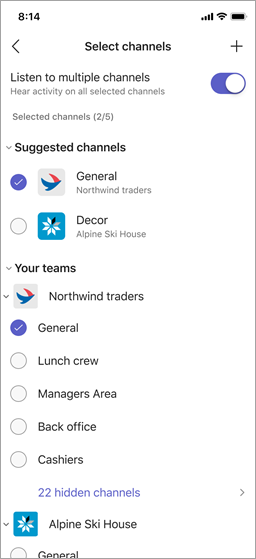
-
Če ste izbrali en kanal, ste samodejno povezani s tem kanalom. Ime kanala je prikazano zraven> pod imenom ekipe.
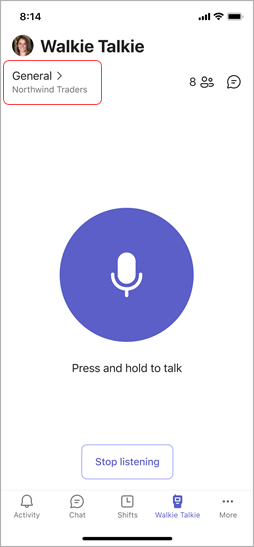
Ime kanala ob možnosti > označuje aktivni kanal, ki je označen tudi na seznamu pripetih kanalov. Pod tem bo prikazano ime skupine. Aktivni kanal je kanal, v katerega govorite.
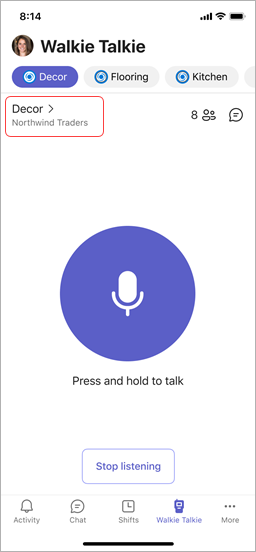
Če želite govoriti v drugem kanalu, tapnite pripet kanal, da preklopite na kanal. Ime kanala poleg > spremembe, ki označujejo, da gre za aktivni kanal, in na seznamu pripetih kanalov bo prikazano to ime.
Opomba: Walkie Talkie si zapomni zadnji kanal, s katerega ste se povezali, in vas samodejno izbere in poveže s tem kanalom, ko naslednjič odprete Walkie Talkie.
Preberite več o tem, kako komunicirati s svojo skupino na Walkie Talkie.
Oglejte si, kdo je povezan s kanalom
Številka ob kanalu 

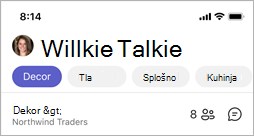
Naprave in slušalke Walkie Talkie
Walkie Talkie lahko uporabljate s posebnimi napravami in slušalkami z nameničnim gumbom PTT in žičnimi slušalkami z gumbom za predvajanje/začasno ustavitev ali sprejem/konec klica. Pritisnite gumb »PTT« ali tapnite gumb za predvajanje/začasno ustavitev ali sprejem/konec klica in se takoj pogovorite s člani skupine v povezanem kanalu.
S temi napravami in slušalkami lahko komunicirate v kanalu, tudi če je telefon zaklenjen. Če si želite ogledati seznam teh naprav in slušalk, glejte Walkie Talkie naprave in dodatna oprema.
Če uporabljate žične slušalke z mikrofonom z aplikacijo Walkie Talkie, glejte Nastavitev in uporaba žičnih slušalk z mikrofonom s funkcijo Walkie Talkie.
Nastavitve
Če želite spremeniti nastavitve walkie Talkie, izberite svojo sliko profila, pojdite na Nastavitve > Walkie Talkie.
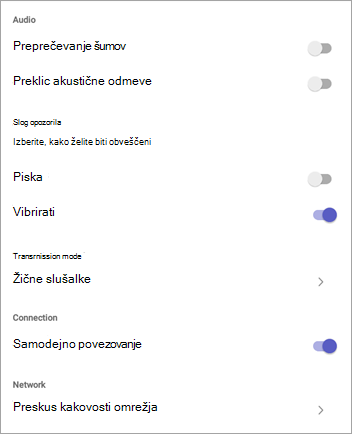
Nastavitve, ki jih izberete, bodo veljale za vse naprave, v katerih uporabljate walkie Talkie.
Zvok
-
Če želite izklopiti zvoke opozoril med pošiljanjem in prejemanjem prenosov, vklopite stikalo Za preprečevanje šumov.
-
Vklopite ali izklopite preklic akustične odmeva.
Slog opozorila
-
Vklopite ali izklopite preklopno stikalo Piski, odvisno od tega, ali želite slišati opozorila s piskami.
-
Vklopite ali izklopite stikalo Vibriranje, odvisno od tega, ali želite, da telefon vibriranje med pošiljanjem prenosov.
Način prenosa
Če uporabljate žične slušalke, tapnite Žične slušalke, da si ogledate ali spremenite nastavitve načina prenosa prenosa, nastavite dolžino prenosa v načinu Toggle-to-Talk ali preskusite naglavni komplet, da določite način prenosa. Če želite izvedeti več, glejte Nastavitev in uporaba žičnih slušalk z mikrofonom Walkie Talkie.
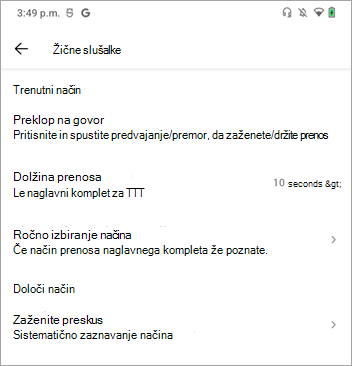
Povezava
Izklopite preklopni gumb Samodejno povezovanje, če ne želite samodejno vzpostavljati povezave s kanali. Ta nastavitev je privzeto vklopljena.
Omrežje
Izberite Preskus kakovosti omrežja, da preverite omrežno povezavo.